Join.me: a legegyszerűbb módja, hogy szervezzen egy webes konferencia
Macos Ios / / December 20, 2019
 Képzeld el a helyzetet: Hívja a barátja, ő egy problémája van a számítógéppel, és azt kéri a tanácsot. Te, persze, szívesen segít, de nehéz, mert van, hogy tanácsot adjon alapján a szóbeli leírását a problémát, és a saját fantáziáját. Nem lenne sokkal könnyebb, ha látható a képernyőn, és képesek voltak kezelni a számítógépről.
Képzeld el a helyzetet: Hívja a barátja, ő egy problémája van a számítógéppel, és azt kéri a tanácsot. Te, persze, szívesen segít, de nehéz, mert van, hogy tanácsot adjon alapján a szóbeli leírását a problémát, és a saját fantáziáját. Nem lenne sokkal könnyebb, ha látható a képernyőn, és képesek voltak kezelni a számítógépről.
Természetesen már, sok program és szolgáltatás, amely segít megszervezni web konferenciák, de Join.me, talán a legkönnyebb használni. A termék által kibocsátott LogMeIn és a LogMeIn Express használt nevezhető.
Hogyan kezdjük el a webes konferencia
Mindössze annyit kell tennie, hogy indítsa el a webes konferencia - jön hely Join.me (A szolgáltatás fut a Windows operációs rendszer és a Mac OS), és kattintson a narancssárga gombot «share». Regisztráció nem szükséges regisztrálni kell csak abban az esetben, ha azt szeretné, hogy egy fizetett változat, amely egy kicsit, és mindenki ott sviristelok.

Miután rákattintott a «share», a számítógép indul egy kis java-alkalmazás, hogy ez lesz a fő felületen, ha dolgozik, webkonferencia.
Miután a letöltés befejeződött, nyissa meg az alkalmazást, és a címsorba akkor megjelenik egy pár számot, amely jelzi az aktuális webes konferencián. A címsorba az úgynevezett «néző linket». Akkor másolja a vonal a vágólapra, és ezt a számot később, vagy azonnal küldjön egy e-mailt, hogy az a személy, aki csatlakozik a konferencián. A szám változni fog minden alkalommal, amikor egy új konferencián.
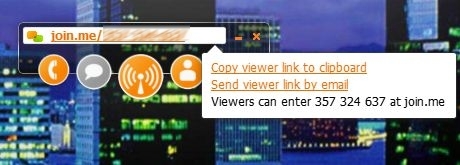
Most már elkezdheti a konferencián.
Az címsorba öt gomb: tudjon a konferencia terem, chat, start / stop a közös vetítővászonra, a résztvevők megosszák a képernyőn.

Hogyan lehet csatlakozni egy konferencián
Csatlakozz a konferencia is nagyon egyszerű. A zöld mezőben a főoldalon Join.me kell illeszteni a területen küldött a szervező által a konferencia terem és kattintson a nyílra. Mindenki, aki számos, a jelenlegi konferencia, képes lesz csatlakozni.
Ezt követően, azonnal nyissa ki a konferencia ablakot. Láthatjuk, hogy az oldalán a zöld szín gombokkal a konferencia résztvevői. Kivételével minden gomb a közepén, ugyanazon helyre.

A negyedik gomb mutatja a résztvevők számát, kattintson rá, akkor láthatjuk a résztvevők listáját. Az ő neve lehet szerkeszteni, kattintson rá kétszer. A nevét a többi résztvevő nem lehet szerkeszteni.
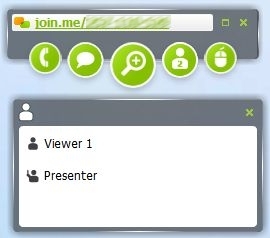
Hogyan kell használni join.me
Ha az a konferencia szervezője, és akkor is megtekinthető több képernyőn, akkor kiválaszthatja, hogy melyik közülük megosztani a többi résztvevőt. Ehhez meg kell, hogy kattintson a kis nyíl a jobb oldalon.
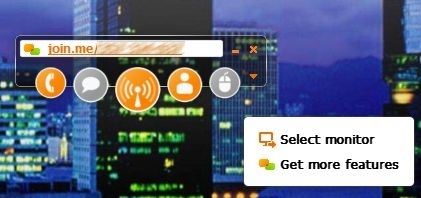
A beszélgetés, akkor üzenetet küldeni az összes vagy csak az egyik fél, adja meg a nevét a legördülő listából alján a chat ablakban.
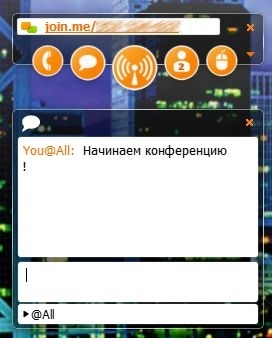
Azt is küld fájlokat a résztvevők. Kattintson a gombra „résztvevői”, és mozgassa a kurzort a kívánt nevet. A jobb nevet fogja látni három ikon, kattintson az átlagos igény.
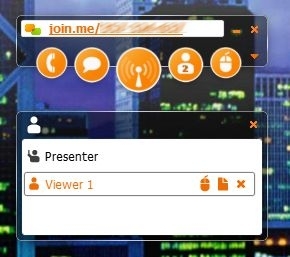
Annak érdekében, hogy a résztvevők, hogy ellenőrizzék a számítógépet, kattintson a gombra «Share ellenőrzés», és válassza ki az egyik neve. Működik a számítógép csak azok a résztvevők, akik csatlakoztak a konferencia által a számítógép segítségével, akik jöttek a mobileszközről, csak a képernyőt.
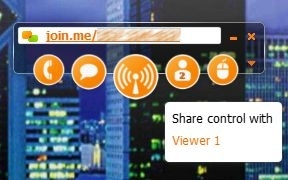
Hogyan lehet részt venni a web konferencia egy mobil eszköz
Míg join.me alkalmazás csak az iPhone és az iPad, de a fejlesztők ígérete, hogy hamarosan Android-verzió.
Miután letölti és telepíti iOS-alkalmazásokat, helyezze be a sor számát, majd nyomja meg a zöld gombot.
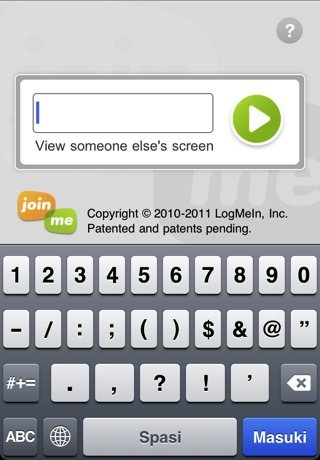
Disable megosztott képernyő jelenik meg a képernyőn a készülék. A mobil változat csak három gomb: konferencia terem, csevegés résztvevői.
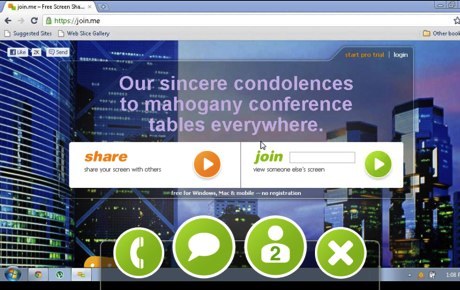
Ez a lehetőség az, amikor a résztvevő egy mobiltelefon csak ajánlásokat tesz, és nincs szükség vezérelhetik a számítógépet.

Hogyan A konferencia
A konferencia, rá kell kattintani a nyílra. A dobozban kérni fogja egy alkalmazást telepíteni a számítógépre úgy, hogy a következő alkalommal ne vegyen az idő, hogy töltse le.
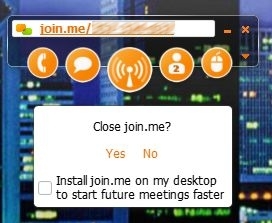
Általában join.me - tökéletes szolgáltatást gyorsan megszervezni a webes konferencia, persze, ha van egy gyors internet kapcsolat.
keresztül
Hallgasd meg a történetet a szolgáltatás Join.me -ban 47. kiadás a podcast „42”.



